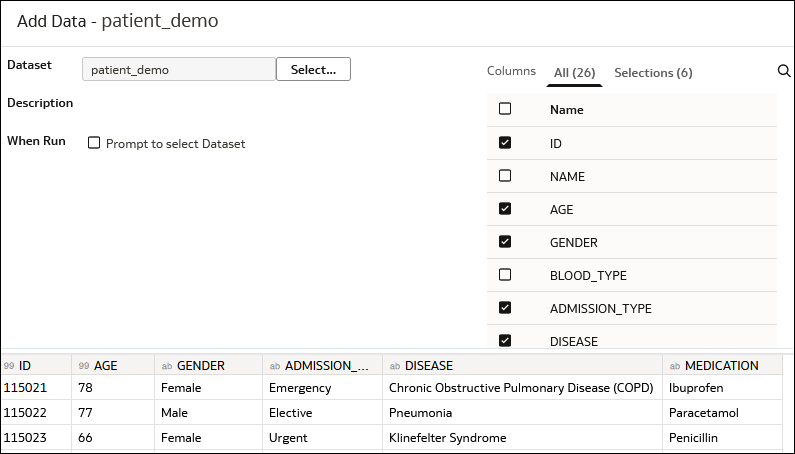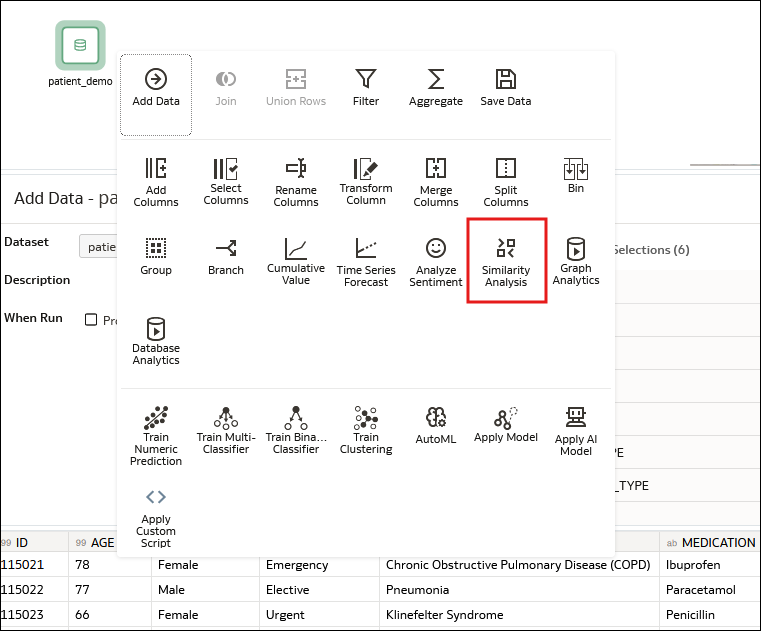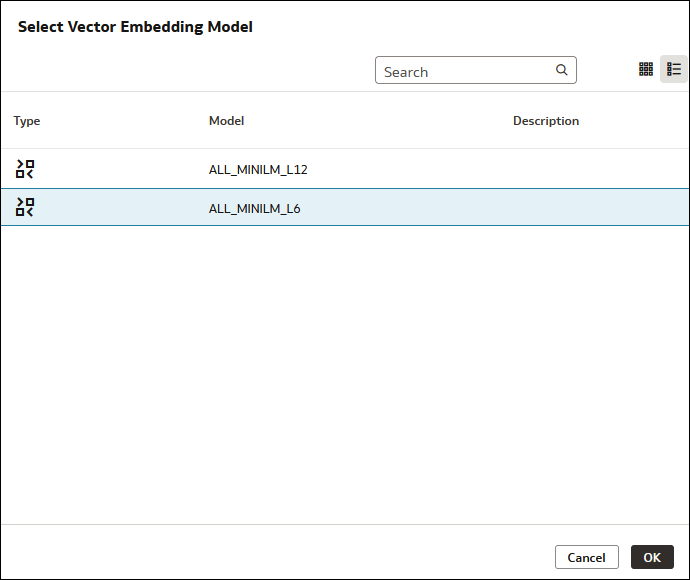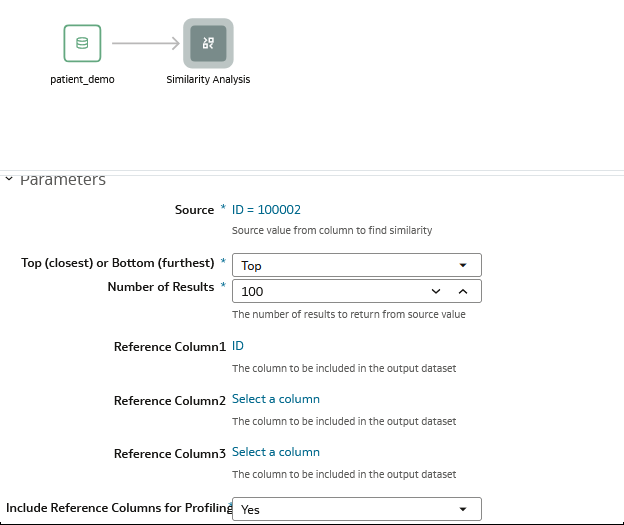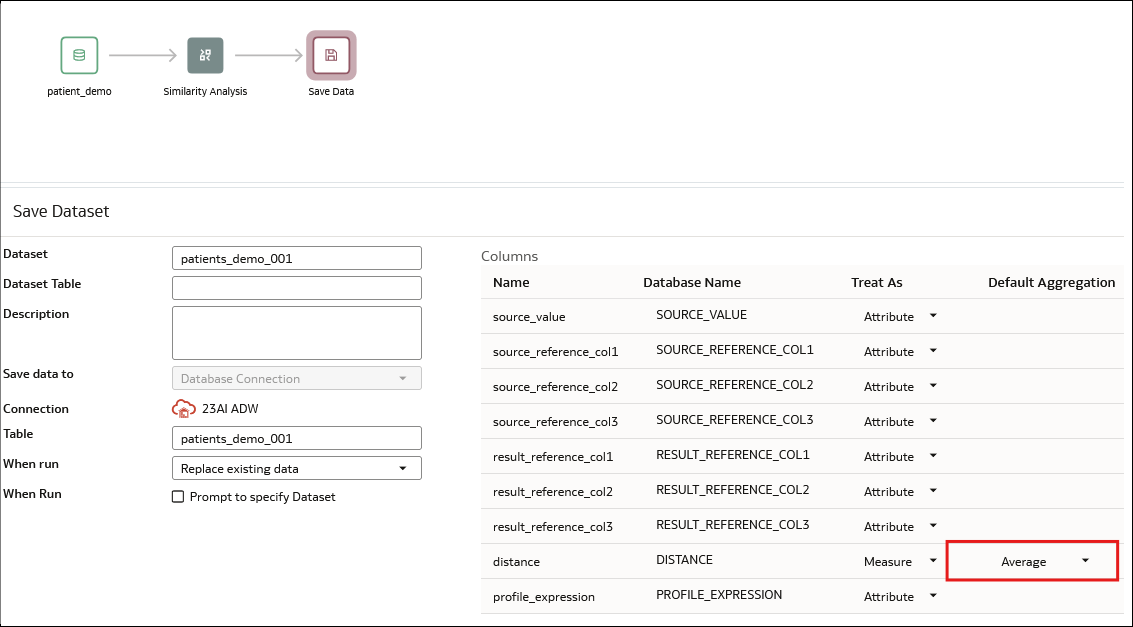Upotrijebite tijek podataka za primjenu modela ugrađivanja vektora na skup podataka kako biste izvršili analizu sličnosti, čime se identificiraju zapisi koji su slični danom zapisu.
- Na početnoj stranici pritisnite Stvori i pritisnite Tijek podataka.
- U izborniku Dodaj podatke odaberite skup podataka koji sadrži podatke koje želite analizirati, a zatim pritisnite Dodaj.
Vaš skup podataka mora se temeljiti na servisu Oracle Database ili Oracle Autonomous Data Warehouse.
- Na popisu stupaca s desne strane odaberite stupce koje želite analizirati. Morate uključiti stupac s jedinstvenim ID-om.
- Pritisnite Dodaj korak pokraj koraka podataka, a zatim pritisnite Analiza sličnosti.
- Odaberite model koji želite upotrijebiti i pritisnite U redu.
- Proširite odjeljak Izlazi i odaberite Profile_expression.
Time se dodaje ulančani izlazni stupac svih odabranih podataka.
- Proširite odjeljak Parametri.
- Konfiguriranje parametara:
- Izvor – pritisnite Odaberi vrijednost, a zatim odaberite stupac s podacima i vrijednost za jedinstvenu identifikaciju zapisa koji želite usporediti s drugima u skupu podataka. Možete, na primjer, navesti ID i odabrati pacijenta s ID-om "100002".
- Vrh (najbliži) ili Dno (najdalji) - odaberite "Vrh" kako biste pronašli najsličnije zapise ili "Dno" kako biste pronašli najmanje slične zapise.
- Broj rezultata – definirajte broj odgovarajućih zapisa koji možete dobiti. Npr., odaberite "100" kako biste pronašli 100 najviše rangiranih odgovarajućih zapisa najbližih odredišnom zapisu.
- (Po izboru) Referentni stupac1, 2 i 3 - definirajte stupac ili kombinaciju stupaca koji će na jedinstven način identificirati zapise s kojima uspoređujete vrijednost Izvor. Na primjer, za medicinske pacijente možete odabrati "ID", "Dob" i "Lijekovi". Ne trebate izvršiti odabir u referentnim stupcima.
- Uključi referentne stupce za profiliranje - odaberite Ne kako biste iz profiliranja isključili referentne stupce definirane u izborniku Referentni stupac 1, 2 i 3 ili Da kako biste ih uključili u profiliranje.
- Pritisnite + uz čvor Analiza sličnosti u dijagramu, a zatim pritisnite Dodaj korak i odaberite Spremi podatke.
- Konfigurirajte korak Spremi podatke:
- Skup podataka – zadanu vrijednost promijenite na smisleniji naziv. Na primjer, "Analiza sličnosti - 10 najviše rangiranih".
- Tablica - nemojte mijenjati zadanu vrijednost. Oracle Analytics stvara novu vrijednost kad se tijek podataka pokrene na temelju definiranog naziva Skup podataka.
- (Po izboru) Zadano sabiranje - promijenite zadano sabiranje. Možete ga, na primjer, promijeniti u Prosjek.
- Pritisnite Spremi model, i navedite naziv generiranog prediktivnog modela.
- Pritisnite Spremi i navedite naziv tijeka podataka.
- Pritisnite Pokreni za analizu podataka i generiranje prediktivnog modela.